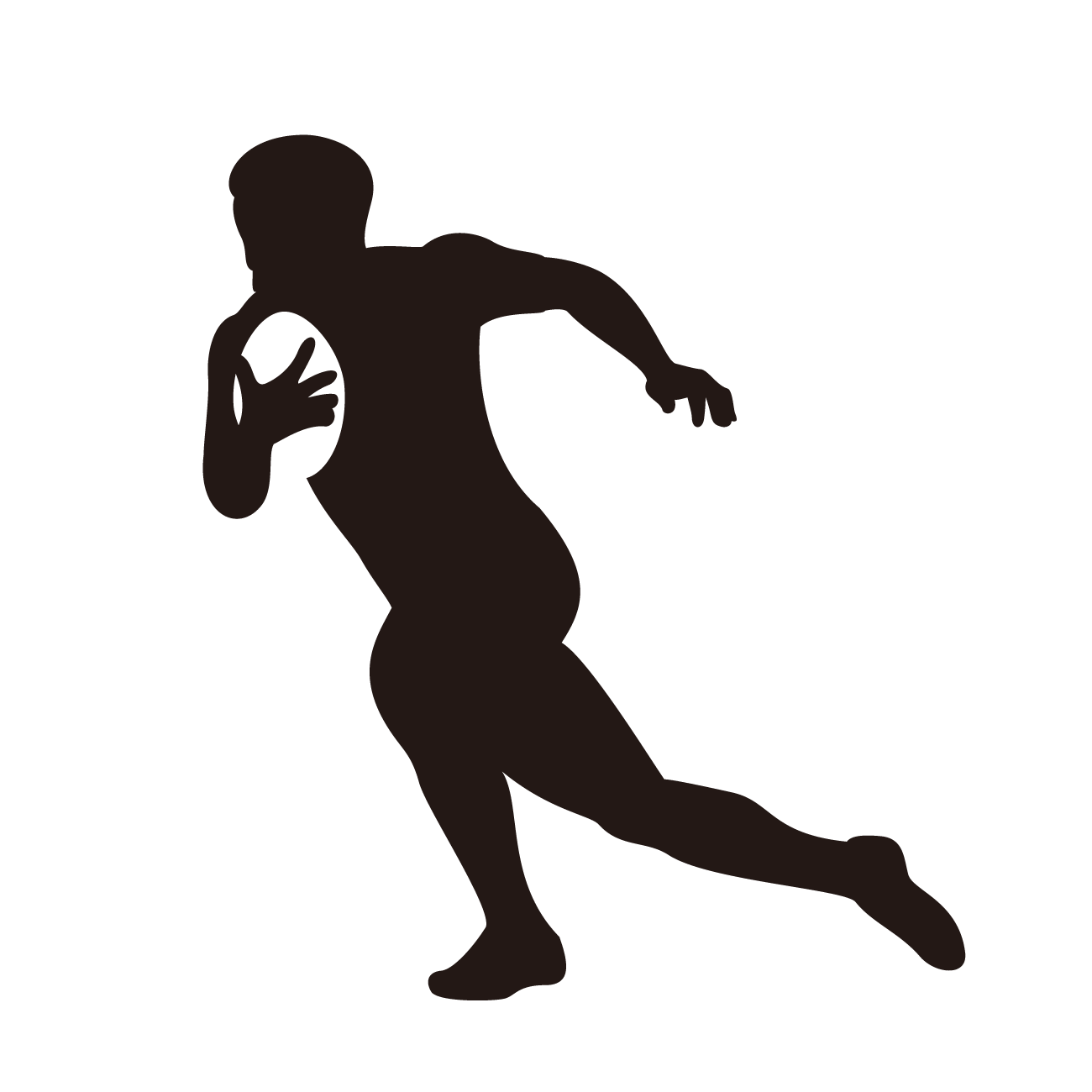【対処方法】
一括利用者IDのパスワードにロックがかかった場合、ポータルサイトでパスワード初期化を行うことで新しいパスワードを発行してもらえます。
●普通車
1. 普通車OSSポータルサイトを開く
https://www.oss.mlit.go.jp/portal/index.html
2. 「準備が済んでいる方」→「大量申請者向けメニュー」→「利用者情報の確認・変更を行う」
3. ログイン画面で[納付利用者ID]と[納付利用者パスワード]を入力しログインする
4. マイページ画面の左側のメニュー内の「一括利用者パスワード初期化」をクリック
5. 一括付利用者IDと、納付利用者IDを取得した際に登録したメールアドレスを入力し「パスワード初期化依頼」ボタンを押す
6. 入力したアドレスにパスワード再設定用のメールが届くので、内容にしたがって処理を行う
7. GトライのOSS代理人編集画面の普通車タブを開き、取得し直したパスワードを設定して保存
●軽四輪
1. 軽自動車OSSポータルサイトを開く
https://www.k-oss.keikenkyo.or.jp/portal/index.html
2. 「事前の準備の整った方」→「利用者情報の確認・変更を行う」
3. ログイン画面で[納付利用者ID]と[納付利用者パスワード]を入力しログインする
4. マイページ画面の左側のメニュー内の「一括利用者パスワード初期化」をクリック
5. 一括付利用者IDと、納付利用者IDを取得した際に登録したメールアドレスを入力し「パスワード初期化依頼」ボタンを押す
6. 入力したアドレスにパスワード再設定用のメールが届くので、内容にしたがって処理を行う
7. GトライのOSS代理人編集画面の軽四輪タブを開き、取得し直したパスワードを設定して保存
※注意
一括利用者ID、利用者管理用メールアドレスどちらも失念した場合は、新しい一括利用者IDを取得してください。
【対処方法】
1. Gトライトップ画面より「8 管理」を選択
2. 「D 業務別取扱」を選択
3. 日付範囲を指定し、集計先を選択して印刷
補足
「CSVファイル作成」ボタンでCSVに吐き出せます。
内容を編集して使用したい場合などにご利用ください。
【対処方法】
➀Gトライトップメニューの「A台帳」をクリック。
②「1所有者」もしくは「2顧客」をクリック。
③開いたウインドウから口座情報を入力したい該当コードを検索・選択し、右下の「編集」ボタンをクリックする。
④口座情報を入力して完了。
【対処方法】
所有者コード、顧客コードを入力した欄にカーソルを置き、Alt+F2で一括クリアができる
【原因】
各リストを印刷する為の印刷設定が「縦」向きの設定になってしまっています。
【対処方法】
①Gトライトップ画面より「普OSS管理(O)」をクリック
②右下の「Z 申請管理の設定」をクリック
③左下の端末毎の設定内の「帳票印刷設定」ボタンをクリック
④各リスト印刷に使用するプリンターを[プリンター名]欄で選択し、「OK」をクリック
⑤以下のように設定する
[用紙サイズ]:A4
[給紙方法] :使用する給紙先を設定する
[印刷の向き]:横
[余白] :印刷テストを行い、偏りが気になったら調整が必要
⑥試しに何かリストの印刷を行う
【対処方法】
①警察に連絡をし、補正処理を行っていただくよう依頼。②補正がかかったら、OSS管理メニューより「6 補正」に入り、該当シートの[申請状況]欄の「車庫 補正待ち」の赤文字をダブルクリック。
③ポータルサイトに自動ログインするので、スクロールにより下方に進み、申請取り下げボタンで申請を取り下げる。
④Gトライの申請状況一覧で「取下げ完了」を確認する。
車検証入力画面で、所有者コードまたは顧客コードの入力時に自動で指定した使用の本拠を初期表示させることができます。
①Gトライトップ画面「A 台帳」→「1 所有者」または「2 顧客」を選択
②該当のユーザーを選び、「編集(Enter)」ボタンを押す
③[保管場所や使用の本拠]に使用の本拠を設定する(最大50件まで設定可能)
④[本拠デフォルト転記]に、[保管場所や使用の本拠]で設定した使用の本拠の住所でデフォルト表示させたい番号を設定する
⑤「戻る」を押して完了
【対処方法】
・電子保適が取得できていない
①保適を紙ではなく、電子保適で作成しているか確認する。
②電子保適の情報とGトライから送信したデータ内容に間違いがないか確認をとる。
③電子保適をOSS申請用で送信したか確認する。(窓口申請用で送っていると、OSSでは取得できない)
・自賠責が取得できない
①自賠責を電子で切っているか確認する。
②自賠責の始期が来ているか確認する。(自賠責の始期にならないと、OSS申請は進まない)
③自賠責の情報とGトライから送信したデータ内容に間違いがないか確認をとる。
【対処方法】
① Gトライトップ画面から「A 台帳」を選択し、所有者コードのユーザーの場合は「1 所有者」、顧客コードのユーザーの場合は「2 顧客」を選択。
② [ジャンプ(F4)]ボタンを押し、該当のコードを入力し[編集(Enter)]を押す。
③ 右側に「古物商」の入力欄があるので、許可証番号を入力する。
現在は和暦のみでしか入力できません。
西暦を和暦に換算して入力してください。
パスワードを1申請データごとに自動生成に設定しているか、デフォルト値を設定しているかで確認方法が異なります。
【対処方法➀申請データごとにパスワードを自動生成している場合】
➀条件入力画面の登録欄にある「シート番号」にパスワードを調べたいシート番号を入力する。
②右の記述優先欄の「受付番号パスワード」にパスワードが表示される。
【対処方法②デフォルト値のパスワードを設定している場合】
➀「普OSS入力」、「0戻る」、「4代理人編集」を順にクリックし、共通タブ内にあるデフォルト値欄で設定している受付番号パスワードを確認することができる。
資格者代理人申請は新車新規OSSのみ手続き可能です。
登録業務が間違いないかご確認ください。
また資格者代理人申請を行うためには、「4代理人編集」の証明書の欄の「資格者代理人申請を利用する」にチェック、普通車新車新規で「資格者代理人申請を使用する」にチェック、2つのチェックが必要です。
手順についてはQ&A「資格者代理人申請の設定をしたい」の対処方法を参照ください。
【対処方法】
➀OSS管理メニューの「3受付番号リスト」をクリック。
(資格者代理人申請を設定の場合は、「3受付番号リスト」をクリックの後、「1通常申請用」もしくは「2資格者代理人申請用」のどちらか該当メニューをクリック。)
②申請状況の欄で赤く表示されている「受付不可」の文字をダブルクリック。
③ポータルサイトにジャンプするので、現在の申請状況ページのメッセージから受付不可の原因を確認することができる。
【対処方法】
➀名称漢字の欄では常用漢字でフルネームを入力する。
②入力後、名称入力欄にカーソルを置いたままCtrl+F4を押下。
③高水準文字ウィンドウが開くので、そこに高水準の漢字を含むフルネームを入力する。
資格者代理人申請を行う為には、セコムの行政書士用電子証明書をGトライに設定している必要があります。
その上で、設定は以下のように行います。
①Gトライトップ画面「普OSS入力(S)」→「0 戻る」→「4 代理人編集」を押す。
②左下の[証明書]欄内「資格者代理人申請を利用する」にチェックを入れる。
設定後、資格者代理人申請を行う際には、以下のように行います。
①Gトライトップ画面「普OSS入力(S)」→「1 普通車」→「1 新規」→ 「1新車」を押す。
②条件入力画面がj開いたら、[運輸支局等]欄右にある「資格者代理人申請を使用する。(Q)」にチェックを入れる。
③申請データの作成を行う。
以上
【対処方法】
添付画像のように「このページに安全に接続できません
サイトで古いか安全でないTLSセキュリティ設定が使用されている可能性があります。この問題が解決しない場合は、Webサイトの所有者に連絡してください。」と表示されている場合は契約している保険会社に連絡する。
電子証明書を発行している会社で異なります。
セコムの電子証明書をご利用の場合:「PINコード」を入力
法務局で電子証明書をご利用の場合:「電子証明書パスワード」を入力
Gトライから当パスワードを確認する方法もあります。
Gトライのメインメニューから左横の普OSS入力→戻る→4代理人編集の順でクリックしていただき、証明書の欄で確認することができます。
車検証入力画面で、所有者または使用者のカナ入力時、初期値がカタカナモードではなくひらがなになってしまう。
また、その後名称欄でF4キーで漢字変換を行う際、変換できない。
【原因】
2020年5月末公開のWindows10大型アップデート(Ver.2004)により、IMEの入力モードに不具合が生じていることが原因です。
【対処方法】
添付資料を参照いただき、Microsoft IMEの設定変更を行ってください。
【対処方法】
・申請完了の当日に間違いに気いた場合
正しい情報を記載したOCRシートを支局へ提出することで対応できます。
・申請完了から日を跨いで間違いに気づいた場合
支局に訂正可能か確認をし、訂正が間に合えばOCRシートの提出で対応してもらい、訂正が間に合わない場合は支局と相談してください。
【原因】
AINASのパスワード自動更新が原因です。
【対処方法】
以下のどちらかでの対処が必要です。
・AINASで使っていた一括利用者IDをGトライで使う場合は、AINASの代理人拠点から一括利用者IDの設定を削除する。
・もしくはAINASを解約する。
【原因】
貸渡用→自家用への用途変更の移転登録・変更登録はOSS申請対象外です。
【対処方法】
①該当シートを修正で呼び出し、花丸が表示される画面まで進みます。
②OSS管理メニューから「2 申請データの送信」を選択します。
③「3 受付番号リスト」からリスト印刷とリスト送信を行います。
※先に印刷していた受付番号リストは破棄し、新しい受付番号リストと書類を支局へ提出します。
【対処方法】
車検証交付の際に必要となる二次元コードを該当の検査協会に提示していただくことで可能です。
【対処方法】
①Gトライ管理メニュー内の【補正】から、該当のシートの[補正実施]欄の数字4桁をダブルクリックします。
②OSS補正画面に入ったら、「商業登記に基づく電子証明書(法人の方)又は行政書士電子証明書(行政書士の方)」にチェックを付け、「証明書」ボタンをクリックし、OSS申請に使用している電子証明書ファイルを選択し、添付します。
③補正指示が出ている箇所を修正し、補正内容確認を行いながら画面を進めます。
④補正内容確認が全て終わると「電子署名」ボタンが現れるのでクリックし、OSS申請に使用している電子証明書のパスワード(PINコード)を入力。すると「電子署名」ボタンの下にある「署名付与済」のチェックボックスにチェックが入ります。
補足:パスワード(PINコード)はGトライの「代理人編集」内からもコピーしてこれます。
⑤最後に「申請書送信」ボタンを押し、これで補正作業は完了です。
【原因】
Gトライで所使同一の場合の入力方法が間違っています。
【対処方法】
所使同一の場合、所有者欄のみの入力にしてください。
使用者欄にある「***」マークが、所有者に同じとプログラムで判断し、OSSへデータ送信します。
ーOSSポータルサイトのエラーメッセージー
自動車税環境性能割種別割申告書/所有者情報/証明書氏名又は屋号 自動車環境性能割種別割申告書/使用者情報/証明書氏名又は屋号
印刷方法に三種準備してあります。
データの入力完了時、花丸画面で印刷
②サブメニューの「確認リスト印刷」で印刷
依頼人・申請日・担当者・集計先で絞込後、一括印刷または選択印刷
③申請管理メニューの印刷子画面で印刷
状況照会一覧画面・まとめ払い画面・補正画面・検査証受取リスト画面・集計日記入画面・の印刷子画面で一括印刷または選択印刷
【対処方法】
①花丸画面での印刷データの入力完了時、花丸画面で印刷
②サブメニューの「確認リスト印刷」で印刷
依頼人・申請日・担当者・集計先で絞込後、一括印刷または選択印刷
③申請管理メニューの印刷子画面で印刷
状況照会一覧画面・まとめ払い画面・補正画面・検査証受取リスト画面・集計日記入画面・の印刷子画面で一括印刷または選択印刷
申請状況が書類受付まちの状態までは、データの強制再申請で対応可能。
2.条件入力画面の左下にある強制再申請のチェックBoxにチェックする
3.データの修正保存(花丸マークを表示させる)する
4.送信画面に表示されるので、データの送信を行う
5.受付番号リストの送信時に強制再申請と印刷されたリストを出力します。書類持込の際は、こちらのリストを持参します。(最初に印刷したリストとは、識別番号が異なりますので、ご注意ください)
【対処方法】
1.対象のシート番号のデータを修正モードで呼び出す2.条件入力画面の左下にある強制再申請のチェックBoxにチェックする
3.データの修正保存(花丸マークを表示させる)する
4.送信画面に表示されるので、データの送信を行う
5.受付番号リストの送信時に強制再申請と印刷されたリストを出力します。書類持込の際は、こちらのリストを持参します。(最初に印刷したリストとは、識別番号が異なりますので、ご注意ください)
【対処方法】
申請状況の一覧の登録予定日をデリートで消すと最短日になる
申請状況の一覧の登録予定日をデリートで消すと最短日になる
【対処方法】
こちら側の作業は、不要です。
OSS側で車両特定番号から紐づけてディーラの送信した車台番号を取得します。
車庫の決裁時に車台番号が必要となりますので、それまでにディーラ側に譲渡証の送信をしていただきましょう。(標章代の支払いは、車庫決済後となる)
こちら側の作業は、不要です。
OSS側で車両特定番号から紐づけてディーラの送信した車台番号を取得します。
車庫の決裁時に車台番号が必要となりますので、それまでにディーラ側に譲渡証の送信をしていただきましょう。(標章代の支払いは、車庫決済後となる)
まとめ払い終了後のステータスが進まない場合はAIRACに連絡して確認してもらう
*** 03-5825-3678 ***
受付時間 : 原則として平日の午前9時00分 から 午後5時30分まで対処方法】
新規新車のみ可能。条件入力画面欄で入力し、車体番号は空白で申請可能です。
新規新車のみ可能。条件入力画面欄で入力し、車体番号は空白で申請可能です。
【原因】
補正画面では修正できる箇所ではありません。支局からの連絡だと思ってください。
1.一旦、データの修正無で補正処理を完了させる
2.登録間にお願いする。(支局で修正した場合は、修正後の内容で再度正補となる)
3.補正画面で何も修正無で補正を完了させる
4.申請状況が進めば完了
補正画面では修正できる箇所ではありません。支局からの連絡だと思ってください。
【対処方法】
登録官から直してもらう事が可能です。1.一旦、データの修正無で補正処理を完了させる
2.登録間にお願いする。(支局で修正した場合は、修正後の内容で再度正補となる)
3.補正画面で何も修正無で補正を完了させる
4.申請状況が進めば完了
名前および住所は補正で直せないため一度申請を取り下げ、データーを修正して再度申請します。なお、保適の方での誤りの場合は、保適の修正をディーラに依頼する必要があります。(検査手数料は再利用可能)
1.OSS申請状況一覧で該当データの申請状況をダブルクリックする。→OSS ポータルサイト状況照会サイトへログイン
2.スクロールにより下方に進み、申請取り下げボタンで申請を取り下げる
3.Gトライの申請状況一覧で「取下げ完了」を確認
2.ディーラ側での保適の修正と送信を確認(必要な場合)
3.データの送信を行う
4.申請状況が進めば完了
【原因】
車検証の名称・住所と送信した申請データまたは保適の名称・住所が異なっている為に補正となっている。【対処方法】
<申請データの取り下げ>1.OSS申請状況一覧で該当データの申請状況をダブルクリックする。→OSS ポータルサイト状況照会サイトへログイン
2.スクロールにより下方に進み、申請取り下げボタンで申請を取り下げる
3.Gトライの申請状況一覧で「取下げ完了」を確認
<再申請>
1.申請データの修正と保存(花丸の表示まで進む)2.ディーラ側での保適の修正と送信を確認(必要な場合)
3.データの送信を行う
4.申請状況が進めば完了
【対処方法】
1.該当データを修正モードで呼び出し、データの修正・保存(花丸表示までする)をする
2.申請データを送信する
3.申請状況がリスト送信待ちになることを確認して完了
1.該当データを修正モードで呼び出し、データの修正・保存(花丸表示までする)をする
2.申請データを送信する
3.申請状況がリスト送信待ちになることを確認して完了
対処方法は、2パターンあります。確実に修正・変更ができる方法を選択してください。
方法1:データの修正予約
方法2:OSSの一時停止設定によりデータの修正
方法1:データの修正予約
方法2:OSSの一時停止設定によりデータの修正
【対処方法1:修正予約】
修正予約の場合は、自動的にデータの修正を行い、次のフェーズに進みます。
既に希望番号が確定している場合は、こちらの対処方法となります。
修正予約の場合は、自動的にデータの修正を行い、次のフェーズに進みます。
既に希望番号が確定している場合は、こちらの対処方法となります。
*** 注意 ***
希望番号の修正・変更は、保管場所標章代の納付前の作業です。
希望番号の修正・変更は、保管場所標章代の納付前の作業です。
1.OSS申請状況一覧画面を開く
2.一覧の中から該当のシート番号をダブルクリック→詳細画面が開く
3.[設定を変更する]ボタンを押す
4.申請内容修正の[OCR1号関係]ボタンを押し、修正画面を表示する
5.希望番号を入力する
6.[修正予約]ボタンを押す
7.設定を保存して完了
2.一覧の中から該当のシート番号をダブルクリック→詳細画面が開く
3.[設定を変更する]ボタンを押す
4.申請内容修正の[OCR1号関係]ボタンを押し、修正画面を表示する
5.希望番号を入力する
6.[修正予約]ボタンを押す
7.設定を保存して完了
【対処方法2:OSS一時停止設定】
一時停止設定の場合は、データの修正後後に再開の指示をする必要があります。
希望番号が確定する日数が車庫の決裁日数を上回る場合や不明の場合は、こちらの対処方法となります。
希望番号が確定する日数が車庫の決裁日数を上回る場合や不明の場合は、こちらの対処方法となります。
<一時停止の設定>
1.OSS申請状況一覧画面を開く
2.一覧の中から該当のシート番号をダブルクリック→詳細画面が開く
3.[設定を変更する]ボタンを押す
4.申請の一時停止の登録申請時にチェックする
5.[設定を保存する]ボタンを押す(一時停止予約済みが表示)
6.一覧画面に戻り、シート番号の表示色が紫色になっていることを確認
7.一時停止になるまでお待ちください
1.OSS申請状況一覧画面を開く
2.一覧の中から該当のシート番号をダブルクリック→詳細画面が開く
3.[設定を変更する]ボタンを押す
4.申請の一時停止の登録申請時にチェックする
5.[設定を保存する]ボタンを押す(一時停止予約済みが表示)
6.一覧画面に戻り、シート番号の表示色が紫色になっていることを確認
7.一時停止になるまでお待ちください
<修正と再開>
1.一時停止状態になると使用者欄が紫色になる
2.データの修正を行う(対処方法1の1~7)
3.OSSの再開を指示する
①一時停止の設定の1~3を行う
②申請の一時停止の[再開]ボタンを押す
4..[設定を保存する]ボタンを押す
5.一覧画面に戻り使用者欄の色が戻っていることを確認
6.申請状況が進めば完了
1.一時停止状態になると使用者欄が紫色になる
2.データの修正を行う(対処方法1の1~7)
3.OSSの再開を指示する
①一時停止の設定の1~3を行う
②申請の一時停止の[再開]ボタンを押す
4..[設定を保存する]ボタンを押す
5.一覧画面に戻り使用者欄の色が戻っていることを確認
6.申請状況が進めば完了
【原因】
高水準文字の活用は、車検証の名称に反映させるための処理のためOSSでは、
旧車検証データの高水準文字に対応していません。
【対処方法】
旧所有者の高水準文字を解除して再送信する
高水準文字の活用は、車検証の名称に反映させるための処理のためOSSでは、
旧車検証データの高水準文字に対応していません。
【対処方法】
旧所有者の高水準文字を解除して再送信する
【原因】
代理人編集の設定で未設定の項目がある
2.共通のタブ内の項目の確認(特に法人個人の区分が未記入の場合が多い)
3.普通車・軽四輪のタブでは、検査証等の受取者が未記入の場合が多い)
4.エラーが出たデータで花丸を表示させてからOSSに送信する
代理人編集の設定で未設定の項目がある
【対処方法】
1.OSSの代理人編集メニューを開く2.共通のタブ内の項目の確認(特に法人個人の区分が未記入の場合が多い)
3.普通車・軽四輪のタブでは、検査証等の受取者が未記入の場合が多い)
4.エラーが出たデータで花丸を表示させてからOSSに送信する
【原因】
OSSは、単独抹消の場合に所使不同一のままの抹消を想定していないため
OSSは、単独抹消の場合に所使不同一のままの抹消を想定していないため
【対処方法】
納税義務者を「1:所有者」、所有形態を「1:自己所有 もしくは 4:リース」にすることで申請が可能です。【対処方法】
OSS申請対象外です。紙で申請して下さい。
【対処方法】
OSS申請対象外です。紙で申請して下さい。
【対処方法】 OSS申請対象外です。紙で申請して下さい。
【対処方法】
1.旧所有者住所は、申請時点での新住所を入力
2.車庫画面の次の画面で「旧所有者の氏名や住所の繋がりが証明できる書面」に「添付する」をチェックして完了
※OSSに送信する委任状データに影響されます
1.旧所有者住所は、申請時点での新住所を入力
2.車庫画面の次の画面で「旧所有者の氏名や住所の繋がりが証明できる書面」に「添付する」をチェックして完了
※OSSに送信する委任状データに影響されます
【対処方法】
OSSで同時申請は出来ません。順番に申請してください。
※車検切れの移転登録は、継続を先に申請することとなります。
OSSで同時申請は出来ません。順番に申請してください。
※車検切れの移転登録は、継続を先に申請することとなります。
【原因】
OSSの変更登録では、納税義務者が変わる申請に対応していません。誤申請を防止するために注意喚起を表示しています。なお、リース車の申請では、納税義務者に変更を伴わないので申請可能です。
OSSの変更登録では、納税義務者が変わる申請に対応していません。誤申請を防止するために注意喚起を表示しています。なお、リース車の申請では、納税義務者に変更を伴わないので申請可能です。
【原因】 台帳に郵便番号の設定が無いため
1.設定の無い台帳の確認
〇最終所有者を所有者コードまたは顧客コードで入力した場合
→「所有者台帳」「顧客台帳」の住所欄に郵便番号が未設定
〇最終所有者の住所を読みキー検索等で入力した場合
→「住所台帳」の郵便番号が未設定
2.台帳に郵便番号を設定
<所有者台帳・顧客台帳の設定>①台帳→所有者または顧客
②該当コードを選択し、Enterで詳細画面を開く
③住所コード欄の郵便番号を設定して完了
④同内容で再入力して確認する
<住所台帳の設定>
①台帳→住所②該当の県コード欄でShift+Enter→該当県に従属する市区郡コードを表示
③該当の市区郡コード欄でShift+Enter→該当市区郡に従属する町村コードを表示
④町村コード単位で郵便番号を設定して完了
(小字コードが存在する場合は同様に小字コードにも郵便番号の設定が必要)
⑤同内容で再入力して確認する
【対処方法】
1.車検証入力画面の使用者フリガナの先頭に「*」を入れる
2.名称欄では、「*」を除いた文字列を入力して完了
3.OCRシートの所有者名に付加欄に2が印刷されること確認
※ ファイルの所有者に後続場合は「#」で4を出せる
1.車検証入力画面の使用者フリガナの先頭に「*」を入れる
2.名称欄では、「*」を除いた文字列を入力して完了
3.OCRシートの所有者名に付加欄に2が印刷されること確認
※ ファイルの所有者に後続場合は「#」で4を出せる
【原因】
OSSからの申請状況取得に失敗しています。
そのため、データベースに不正な値が保存されており、その申請に対して状況照会が行われない状態になっています。
【対処方法】
データベースの不正な値を修正しますのでGスクラムへご連絡ください。
その後、再度状況照会を行ってOSSから申請状況を再取得します。
【原因】
OSSとの状況照会中に通信障害が発生し、状況照会を終了することができなくなりました。
OSSとの状況照会中に通信障害が発生し、状況照会を終了することができなくなりました。
【対処方法】
Gトライを一度終了させ、再起動後に申請状況照会を行うことで解消されます。
Gトライを一度終了させ、再起動後に申請状況照会を行うことで解消されます。
【原因】
OSS申請の移転登録では、使用の本拠に変更(保管場所申請)があることが基本となっており、リースアップは使用の本拠に変更がない為、OSS申請対象外となります。
【対処方法】
OSSでは申請できませんので、紙申請での対応をお願いいたします。
【原因】
取り下げを行った申請の保管場所標章番号がOSSに届いていない場合に、再利用保管場所がないと判定され受付不可となりました。
【対処方法】
保管場所表彰番号がOSSに届くまでお待ちください。
保管場所表彰番号がOSSに届くまでお待ちください。
申請を急ぐ場合は警察に連絡をし、保管場所標章番号をOSSに送っていただくよう依頼をします。
【対処方法】
OSSのポータルサイトにログインし、「補正」から「申請の取り下げ」にて行えます。
取り下げ後、検査手数料の再利用を行うのであれば、同シートを修正呼び出しし、正しくデータ入力を行ったあとに改めてOSS申請を行ってください。
また、この場合は車台番号が誤っていたこととなりますので保管場所の再利用はできません。
OSSのポータルサイトにログインし、「補正」から「申請の取り下げ」にて行えます。
取り下げ後、検査手数料の再利用を行うのであれば、同シートを修正呼び出しし、正しくデータ入力を行ったあとに改めてOSS申請を行ってください。
また、この場合は車台番号が誤っていたこととなりますので保管場所の再利用はできません。
尚、保管場所がおりてしまうと、もう一度最初から申請し直す必要があります。
【確認方法】
(1) 状況照会画面でシート番号をダブルクリックし、申請状況詳細画面を開きます。
(2) 詳細画面の右下に「再申請の履歴」があるので、過去の受付番号をダブルクリックします。
(3) 履歴が複数ある場合、納付した際の受付番号をダブルクリックすれば税手数料の確認ができます。
※「再申請の履歴」にはそのシート番号の、過去に交付完了以外で申請が終了したもの(取下げや却下など)の履歴が掲載されます。
【原因】
所使同一の申請時に、使用者欄に所有者と同じ情報を記載してデータを送信した場合に起こるエラーです。
【対処方法】
(1) 対象のシートデータを修正呼出しします。
(2) 旧の所使が同一の場合、使用者(軽四輪なら所有者)の【コード】入力欄で『ALTキーを押しながらF2キー』を押して一括クリアします。
(3) 旧の使用者の住所と使用の本拠が同一の場合、使用の本拠の【住所コード】入力欄で『ALTキーを押しながらF2キー』を押して一括クリアします。
(4) 新の所使、使拠に関しても(2)、(3)と同様の処理を行います。
(5) 確認保存画面(花丸画面)まで進み、データを保存します。
(6) 申請データ送信画面から申請データの送信を行います。
【原因】
保管場所標章番号が取得できているものを一覧で初期値表示しています。
もし、警察の方で保管場所標章交付の準備ができていても、保管場所標章番号を警察からOSSへ送っていない場合は、Gトライ上では保管場所標章番号未取得となります。
【対処方法】
保管場所標章受取リスト一覧画面にの「標章番号未定も表示」にチェックをいれることで、保管場所標章番号が未取得の車両も一覧に表示・リスト印刷することができます。
警察に保管場所標章が交付できる状態であるか確認をとった上で、取りに行ってください。
【原因】
Gトライからの申請データがOSSへ届いていない、またはOSSからの応答がありませんでした。
Gトライからの申請データがOSSへ届いていない、またはOSSからの応答がありませんでした。
【対処方法】
申請先支局へ確認の電話をし、通信タイムアウトになった車両の申請が届いているかどうかを確認してください。
申請先支局へ確認の電話をし、通信タイムアウトになった車両の申請が届いているかどうかを確認してください。
◆申請先支局へ申請が届いている場合
(1)申請先支局から当該車両の受付番号を聞いてポータルサイトで状況照会してください。
パスワードはGトライで申請データのシート呼び出しをすると確認できます。(到達番号パスワード欄)
(2)ポータルサイトで状況照会が確認できましたら、画面下部で申請の取下げを行ってください。
(3)Gトライから再度申請データを送って、正常終了するか試してください。
正常終了したら、(1)で申請先支局から聞いた受付番号と別の番号になっていることを確認してください。
(4)手数料納付待ちになるまでお待ちいただき、ポータルサイトでの納付時に(3)で確認した新しい受付番号で納付待ちになっていることを確認してください。
(1)申請先支局から当該車両の受付番号を聞いてポータルサイトで状況照会してください。
パスワードはGトライで申請データのシート呼び出しをすると確認できます。(到達番号パスワード欄)
(2)ポータルサイトで状況照会が確認できましたら、画面下部で申請の取下げを行ってください。
(3)Gトライから再度申請データを送って、正常終了するか試してください。
正常終了したら、(1)で申請先支局から聞いた受付番号と別の番号になっていることを確認してください。
(4)手数料納付待ちになるまでお待ちいただき、ポータルサイトでの納付時に(3)で確認した新しい受付番号で納付待ちになっていることを確認してください。
◆申請先支局へ申請が届いていない場合
Gトライから再度申請データを送って、正常終了するか試してください。
Gトライから再度申請データを送って、正常終了するか試してください。
【原因】
車両に紐づく車検証の最新の状態が『再交付』の場合、手元にある車検証が最新の車検証かどうかの確認が必要になるため、確認が終わるまでステータスは進みません。
(1) 車検証の所持者に、車検証の備考欄に『再交付』と記載がある事を確認してください。
(2)記載がある事を確認できたら検査協会に連絡をしてステータスを進めてもらう事が出来ます。
※記載がなかった場合、『再交付』の記載がある車検証を準備してもらい、検査協会に2枚とも提出してください。
【対処方法】
◆申請の取り下げ
検査手数料の支払いを行った後、ポータルサイトから申請の取り下げを行います。
◆申請の取り下げ
検査手数料の支払いを行った後、ポータルサイトから申請の取り下げを行います。
尚、申請中の場合の取り下げは、申請先軽自動車検査協会へ申請中の車両を補正にして頂く様連絡します。
当該車両が補正となった後、ポータルサイトから申請の取り下げを行うことができます。
当該車両が補正となった後、ポータルサイトから申請の取り下げを行うことができます。
◆再利用
Gトライから取り下げを行ったシートを呼び出します。
取り下げ時の受付番号が設定されているので、新しい車両の情報を入力し再申請することで検査手数料の再利用が行えます。
Gトライから取り下げを行ったシートを呼び出します。
取り下げ時の受付番号が設定されているので、新しい車両の情報を入力し再申請することで検査手数料の再利用が行えます。
【対処方法】
軽自動車検査協会では申請データの受取者と車検証受取用QRコードの受取者名(証明書等管理業者名)が一致しているか確認しております。
軽自動車検査協会では申請データの受取者と車検証受取用QRコードの受取者名(証明書等管理業者名)が一致しているか確認しております。
その為、申請先の軽自動車検査協会へ予め車検証受取用QRコードを受取者に預ける旨をお伝えし、受取者へ車検証受取用QRコードをお預けください。
【原因】
OSSとの状況照会中に通信障害が発生し、状況照会を終了することができなくなりました。
OSSとの状況照会中に通信障害が発生し、状況照会を終了することができなくなりました。
【対処方法】
Gトライを一度終了させ、再起動後に申請状況照会を行うことで解消されます。
Gトライを一度終了させ、再起動後に申請状況照会を行うことで解消されます。
【対処方法】
申請時に作成した金額のまま送信してください。
税金のフェーズで補正がかかりますので、そこで修正を行い手続きを進めます。
【原因】
所有者または使用者の住所にローマ数字が入っている場合に起きるエラーです。
【対処方法】
(1) 対象のシートデータを修正呼出しします。
(2) 旧・新の所有者・使用者の住所を確認し、ローマ数字が入っていればアラビア数字に修正してください。(3) 確認保存画面(花丸画面)まで進み、データを保存します。
(4) 申請データ送信画面から申請データの送信を行います。
(4) 申請データ送信画面から申請データの送信を行います。
【対処方法】
支局の窓口に確認いただき、住所コードが存在すれば、OSS申請が可能です。
Gトライの住所台帳に当該住所をご登録いただき、OSS申請を行います。
存在しない住所コードの場合、OSS申請はできません。
【原因】
メーター交換のために保適の走行距離と相違していた場合などが考えられます。
【対処方法】
①ディーラに保適の走行距離を訂正してもらいます。
②AINASの申請画面で「再申請」を行います。
③保適の走行距離が訂正できていればそのままフェーズが進みます。
【原因】
オペレーティングシステムの一時的な不具合です。
【対処方法】
以下の手順を行ってください。
①いったんサインアウトし、別ユーザーでサインインします。
②最初のユーザーで再度サインインし直します。
【対処方法】
空欄で申請を行ってください。
OSSでは車台番号欄が入力されている場合、車台番号申請とみなされます。
その為、車両特定番号で申請を行う場合は空欄で申請する必要があります。
【原因】
ダイレクト納付の口座残高がない可能性があります。
【対処方法】
①まとめ払い画面から、OSSポータルサイトにジャンプします。
②検索条件に「再納付指示」を選択します。
③口座IDを指定します。
④納付案件にチェックします。
⑤納付対象を保存します。
⑥納付対象を確認します。
⑦Gトライに戻り申請状況一覧で、申請状況照会を行うと、「ダ納付 重量税」等にフェーズが進みます。
⑧もう一度申請状況照会を行うと、「ダ納付 重量税」が消え、次のフェーズに進み納付済みとなります。
【対処方法】
ポータルサイトにて取り消しを行って下さい。
但し、普通車のみ可能です。(軽自動車の場合はできません)
①GトライとAINASの設定にて、納付方法を切り替えます。
②ポータルサイトにて取消しを行った後、AINASの画面にて取消した車両の再利用を行って下さい。
(申請データ検索内の申請ステータスが取り下げになったデータを再利用にまわしてください)
【対処方法】
窓口申請ではなく、引き続きOSS申請する場合、再度正しい住所を入力し直してOSS送信してください。
但し、整備工場側で日整連から保適証を回収・訂正しないとフェーズは進みません。
(この作業を整備工場様にしてもらうのは困難です)
そのため、「却下」にするのではなく、「補正」にまわしてもらうよう支局に話しを通してもらうのが良いと思われます。
【対処方法】
下記の手順で行うことが出来ます。
①補正を含め、エラー車両の取り下げをして下さい。
②同じ依頼者の場合に限り、今回取り下げたデータの再利用が可能です。
③補正を含め、エラー車両は窓口申請に切り替えるか、後日OSSにて再申請を行ってください。
【原因】
「Gトライの一括利用者IDと納付利用者ID」と「AINASの一括利用者IDと納付利用者ID」を別に取得されていませんか?
その場合、AINASの一括利用者IDと納付利用者IDを、普通車なら国交省、軽自動車なら軽検査協会に提出しないといけません。
【対処方法】
一括利用者IDおよび納付利用者IDは正しく設定されているか確認してください。
【対処方法】
①依頼データ検索の画面で「申請ID」をクリックします。
②「継続検査」依頼データ照会の画面で「送信フラグ」にて送信にチェックを入れ確定ボタンを押します。
以上でフェーズが「申請待ち」に進みます。
【対処方法】
出来ません。
車検継続は高水準文字に対応していません。
車検証:山﨑 〇〇
OSS申請の際には「山崎 〇〇」で申請をして下さい。
車検証は「山﨑 〇〇」で出来上がります。
【原因】
ブロードリーフさまのシステムには、走行距離の入力欄に「キロメートル解除」という項目があります。
このような場合、キロメートル解除にチェックを入れてOSS申請をしないと、車両課にて受付してもらえません。
【対処方法】
①依頼人からOSS保適を訂正してもらいます。
②再度依頼人からOSS継続を送信してもらいます。
③データを受信したら取り下げ、再申請を行います。
【原因】
1.支局・ポータルサイト側のネットワークエラーが考えられます。
2.Gトライの障害の可能性があります。
【対処方法】
1.通信が復旧するまで何も出来ません。支局窓口に確認してください。
2.1.が原因ではない場合、Gトライの障害の可能性があります。Gスクラムにご連絡ください。
そのままステータスは最後まで進み、完了してしまいます。
【対処方法】
・同一シート番号を別の車両に利用することで解決します。(但し同じ登録種別に限る)
・登録官に別の車両で検査手数料を再利用することで了解を得て登録します。
・別の車両をOSS申請をする際、却下になったシート番号を修正で呼び出し、申請を行います。
【原因】
所有者台帳の「税還付コード」にチェックを入れることで重量税還付入力欄に所有者コードが代入されます。重量税還付入力欄の所有者コードを使用できるのは、国交省の所有者ファイルの名称にフリガナが登録されている事が条件となります。残念ながら、Gスクラムでは、フリガナが登録されているか否かの情報がありませんので、先生方にて設定をお願いします。
【対処方法】
1.メインメニュー「A台帳」-台帳メニュー「1.所有者」を選択
2.対象のコードを選択-編集
3.所有者台帳の「税還付コード」にチェックを入れる
【原因】
ブラウザの各種設定がされていない為エラーが発生している可能性があります。
【対処方法】
下記アドレスを参考に確認と設定をしてください。
◎普通車OSS
https://www.oss.mlit.go.jp/portal/beginner/jizen-junbi/pc-kankyou/index.html
PC環境の設定‐「ブラウザの各種設定手順」と「ブラウザアドオンの設定手順」
※「公的個人認証サービス利用者クライアントソフトのインストール」は不要です
◎軽四輪OSS
https://www.k-oss.keikenkyo.or.jp/portal/assets/download/pc-setting.pdf
PC環境の設定手順
継続検査OSSの申請を行う場合、事前に対象の車両が保安基準適合証の交付を受けている必要があります。
尚、この場合の保安基準適合証は「電子保安基準適合証」でなければ申請が通りません。
依頼元の指定整備工場に、電子保安基準適合証をアイラック(自動車情報管理センター)へ送信しているか確認してください。
尚、この場合の保安基準適合証は「電子保安基準適合証」でなければ申請が通りません。
依頼元の指定整備工場に、電子保安基準適合証をアイラック(自動車情報管理センター)へ送信しているか確認してください。
OSSの仕様上、当日より未来の日付で申請することはできません。
Gスクラムへご連絡ください。
【対処方法】
納付利用者IDのパスワードを失念した場合、ポータルサイトでパスワード初期化を行うことで新しいパスワードを発行してもらえます。
●普通車
1. 普通車OSSポータルサイトを開く
https://www.oss.mlit.go.jp/portal/index.html
2. 「準備が済んでいる方」→「大量申請者向けメニュー」→「利用者情報の確認・変更を行う」
3. ログイン画面の左下の「パスワード初期化」を押す
4. 納付利用者IDと、納付利用者IDを取得した際に登録したメールアドレスを入力し「パスワード初期化依頼」ボタンを押す
5. 入力したアドレスにパスワード再設定用のメールが届くので、内容にしたがって処理を行う
6. GトライのOSS代理人編集画面の普通車タブを開き、取得し直したパスワードを設定して保存
●軽四輪
1. 軽自動車OSSポータルサイトを開く
https://www.k-oss.keikenkyo.or.jp/portal/index.html
2. 「事前の準備の整った方」→「利用者情報の確認・変更を行う」
3. ログイン画面の左下の「パスワード初期化」を押す
4. 納付利用者IDと、納付利用者IDを取得した際に登録したメールアドレスを入力し「パスワード初期化依頼」ボタンを押す
5. 入力したアドレスにパスワード再設定用のメールが届くので、内容にしたがって処理を行う
6. GトライのOSS代理人編集画面の軽四輪タブを開き、取得し直したパスワードを設定して保存
※注意
納付利用者ID、利用者管理用メールアドレスどちらも失念した場合は、新しい納付利用者IDを取得してください。
【原因】
国交省からの情報では、納付期限切れとなった場合、1日なにも処理ができない状態となってしまうとのことです。
【対処方法】
もう1日経つと申請が無効になるので、無効に変わったら以下の操作を行う。
1.申請が無効になったら、該当のシートを修正呼び出しする
2.特に修正せず花丸保存画面まで進める
3.申請データの送信から、通常通り申請を進める
車庫ステッカー本部交付を利用する場合は、各都道府県の警察本部に本部交付が可能であるか確認してください。
車庫ステッカー代の納付前であれば、修正予約が可能です。
納付後は修正予約することができませんので、この場合は登録官に相談して補正にしてもらい、取り下げ後に希望番号を設定して車庫再利用での再申請を行います。
【対処方法】
Q&A「希望番号を入れ忘れた・入れ間違いしてしまった」の対処方法を参照ください。
【原因】
代表者名を高水準文字で入力した場合、OSS申請が受付不可となります。
【対処方法】
1.該当の申請データを呼び出す
2.代表者名を第一、第二水準文字に変更し、花丸保存画面まで進める
3.申請データの送信を再度行う
【原因】
添付画像ファイルはサイズはトータルで1Mバイト以内でなければ申請できません。
サイズが超えている場合は、花丸画面にエラーが表示されます。
【対処方法】
画像ファイルサイズを下げて画像添付し直し、花丸が出ることを確認してください。
希望番号が決まるまで申請を停止したい場合に、「申請登録時」のタイミングで申請一時停止にすることができます。
【対処方法】
Q&A「希望番号を入れ忘れた・入れ間違いしてしまった」の対処方法を参照ください。
納税義務者と所有形態を確認してください。
新車検証画面の所有者・使用者が不同一であっても、OSS申請では「納税義務者は、常に所有者」「所有形態は、自己所有または、リース車」にする必要があります。
【原因】
保管場所標章番号が警察からOSSへ報告されてないと車庫再利用ができず、受付不可となります。
【対処方法】
警察へ連絡し、保管場所標章番号をOSSへ報告してもらうようお願いしてください。
【原因】
支局窓口に紙書類を持って行った際に、登録官は強制再申請前の受付番号で受付処理をやってしまったと思われます。
(ポータルサイトの状況照会で強制再申請前の受付番号の申請状況が進んでいることを確認してください。)
登録官はこのような間違いをすることもあるようなので、強制再申請したデータを受け付けてもらう際には十分注意してください。
【対処方法】
Gトライは強制再申請した受付番号で状況照会をする為、強制再申請前の受付番号で状況照会するようにGトライのシステム内部を直接変更するしかありません。その際はGスクラムへご連絡ください。
支局の登録官に相談してください。
実例では、既に交付完了しておりMOTASに移転前の登録情報がなく旧車検証を再交付できない、とのことでOSSの特例として旧車検証なしで新車検証を交付してもらいました。
【対処方法1】
支局へ書類の提出前の場合
1.該当のシートを修正で呼び出す
2.条件入力画面の「車両特定番号」欄に正しい車両特定番号を入力し直す
3.同じく条件入力画面左下にある「□強制再申請」にチェックを付ける
4.花丸保存画面まで進むと「強制再申請にチェックが付いています」と注意喚起がでるのでOKを押す
5.OSS管理メニューで申請データの送信→受付番号リストの送信・印刷を行う
6.必ず強制再申請で送信・印刷を行った受付番号リストを書類に添付して支局へ提出する
【対処方法2】
申請状況が車台番号取得中で止まっている場合
1.登録官に相談して車両特定番号を修正してもらう
2.補正待ちになったら何も修正せず補正作業を完了させる
まとめ払いで一度払い出した納付番号は取り消すことが出来ません。